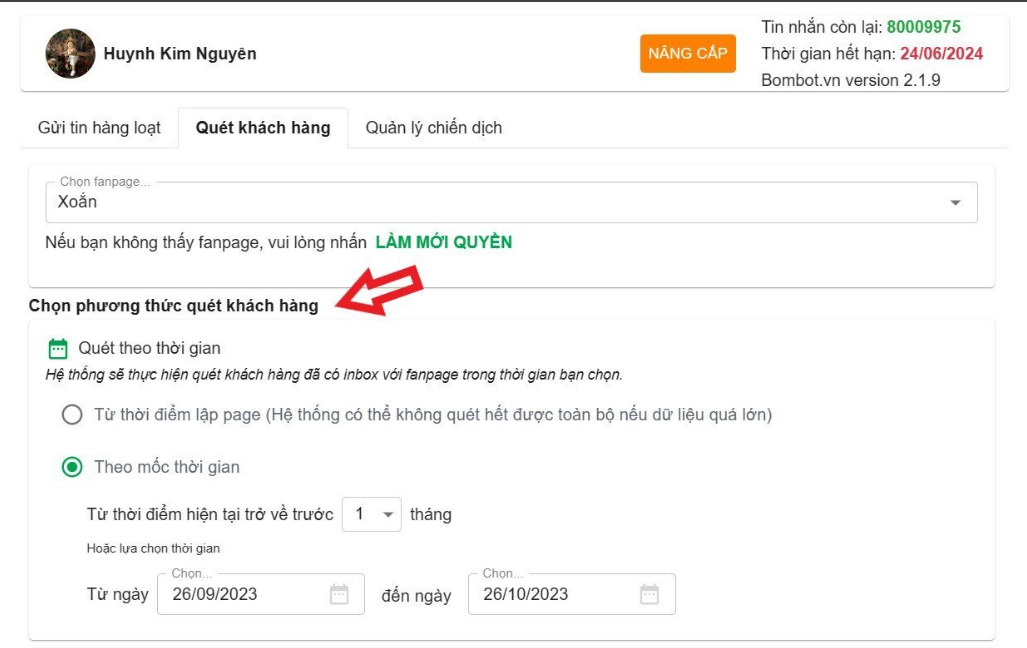Để gửi tin hàng loạt đến tất cả các khách hàng hoặc thêm những khách hàng mới inbox vào tệp khách hàng cần gửi tin thì bạn sẽ phải quét khách hàng. Để quét khách hàng các bạn làm theo các bước sau:
Bước 1: Đăng nhập vào Bombot.vn
Truy cập và đăng nhập vào https://quantri.bombot.vn. Thực hiện cài đặt Extensions. Bạn có thể xem hướng dẫn cài đặt Extensions tại đây.
Sau khi đăng nhập bạn nhấn chọn Tạo chiến dịch.
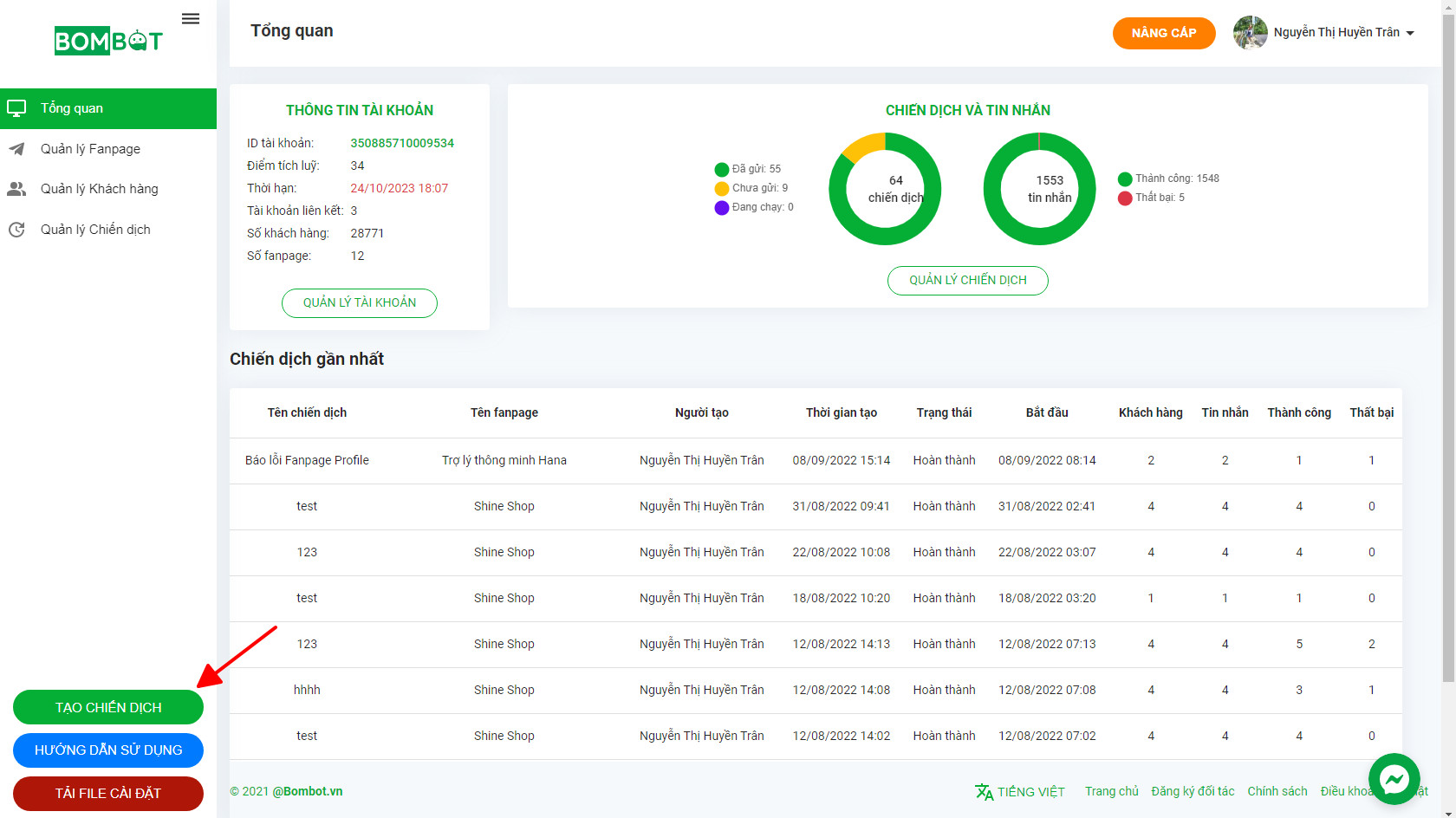
Bước 3: Chọn Quét khách hàng trên Extensions
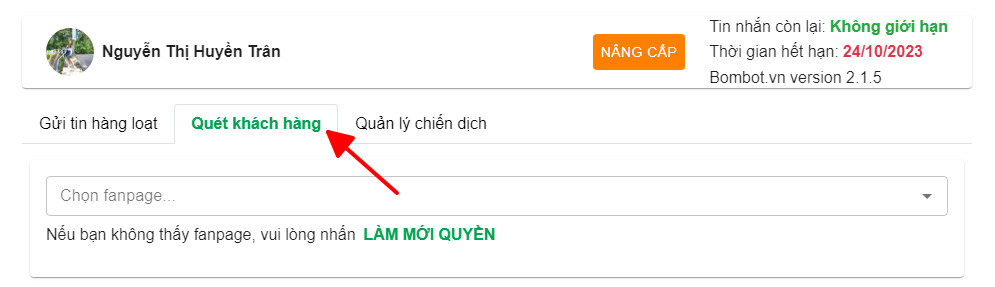
Bước 4: Lựa Chọn fanpage cần quét khách hàng.
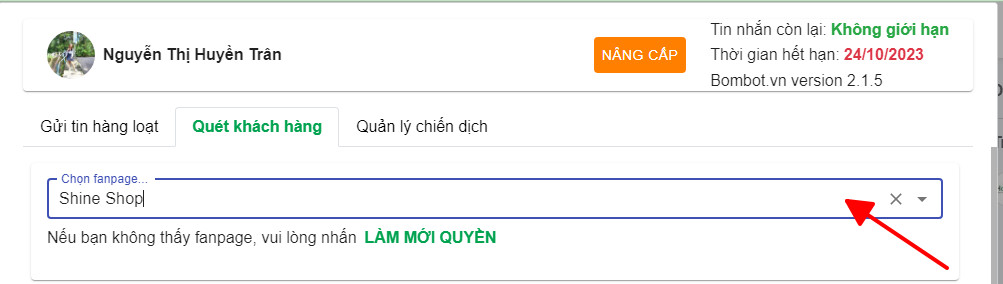
Nếu như ở mục lựa chọn fanpage bạn không thể thấy các page thì vui lòng nhấn vào Làm mới quyền sau đó thực hiện lựa chọn lại page.
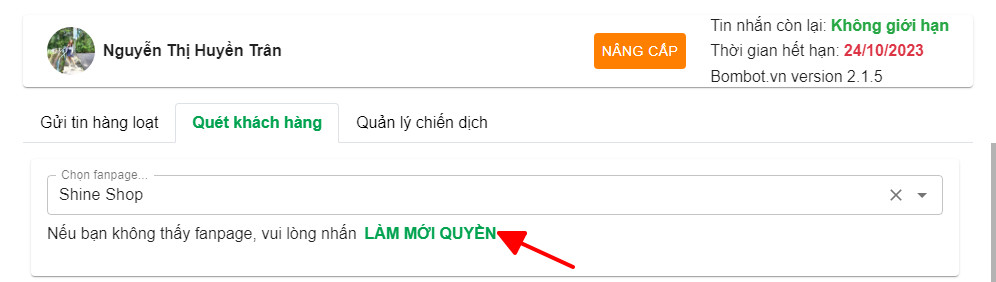
Bước 5: Chọn phương thức Quét khách hàng
Sau khi đã chọn page các bạn có thể chọn phương thức quét khách hàng
1. Quét theo thời gian
- Từ thời điểm lập Page: Quét tất cả khách hàng từ khi page được tạo cho đến thời điểm bắt đầu quét.
Điều kiện lọc này nên áp dụng cho các page quét lần đầu hoặc cần quét lại tệp khách hàng. Vì sẽ quét lại tất cả nên nếu số lượng khách hàng của page nhiều sẽ mất thời gian.
- Quét theo các mốc thời gian: Khách hàng có thể lọc khách hàng từ 1-3-6-9-12 tháng trở về trước
- Khách hàng Từ … đến ngày … : Lọc những khách hàng trong 1 khoảng thời gian cố định.
Điều kiện lọc này nên áp dụng cho các page đã từ quét tất cả khách hàng rồi nhưng sau 1 thời gian thì có tệp khách hàng mới cần bổ sung thì sẽ quét lại. Số lượng khách hàng sẽ được cộng dồn tất cả các lần quét.
2. Quét theo điều kiện
- Khách hàng để lại số điện thoại: Quét tất cả khách hàng đã cung cấp số điện thoại và được lưu vào trong Thông tin khách hàng.
- Nội dung chat: Lọc những khách hàng có những nội dung chat liên quan cần lọc. Khi khách hàng muốn quét từ khóa trong phần nội dung chat thì tư động tạo và gắn tag chứa từ khoá trong phần nội dung chat.
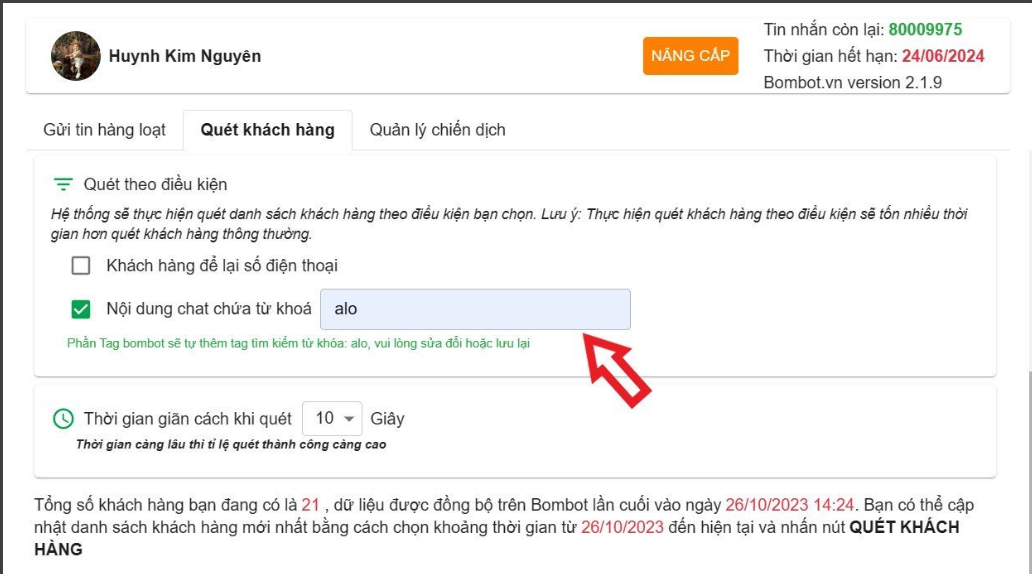
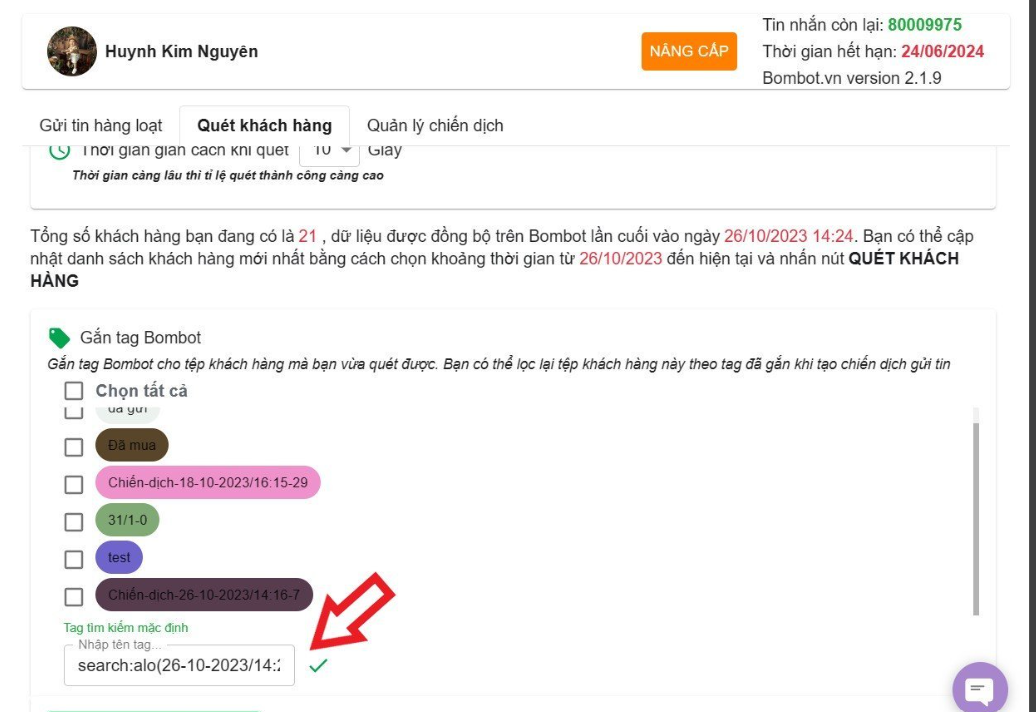
3. Gắn tag Bombot
Chọn tag để gắn cho tệp khách hàng sẽ giúp bạn đánh dấu tệp khách hàng. Khi tạo chiến dịch bạn chỉ cần lọc lại khách hàng theo những tag đã gắn và dễ dàng gửi theo đúng chiến dịch. Xem thêm Phân biệt các Tag và hướng dẫn gắn Tag Bombot tại đây
Cách thêm tag: Nhấn Thêm Tag => Nhập tên tag => Chọn tích xanh Lưu lại => Chọn tag
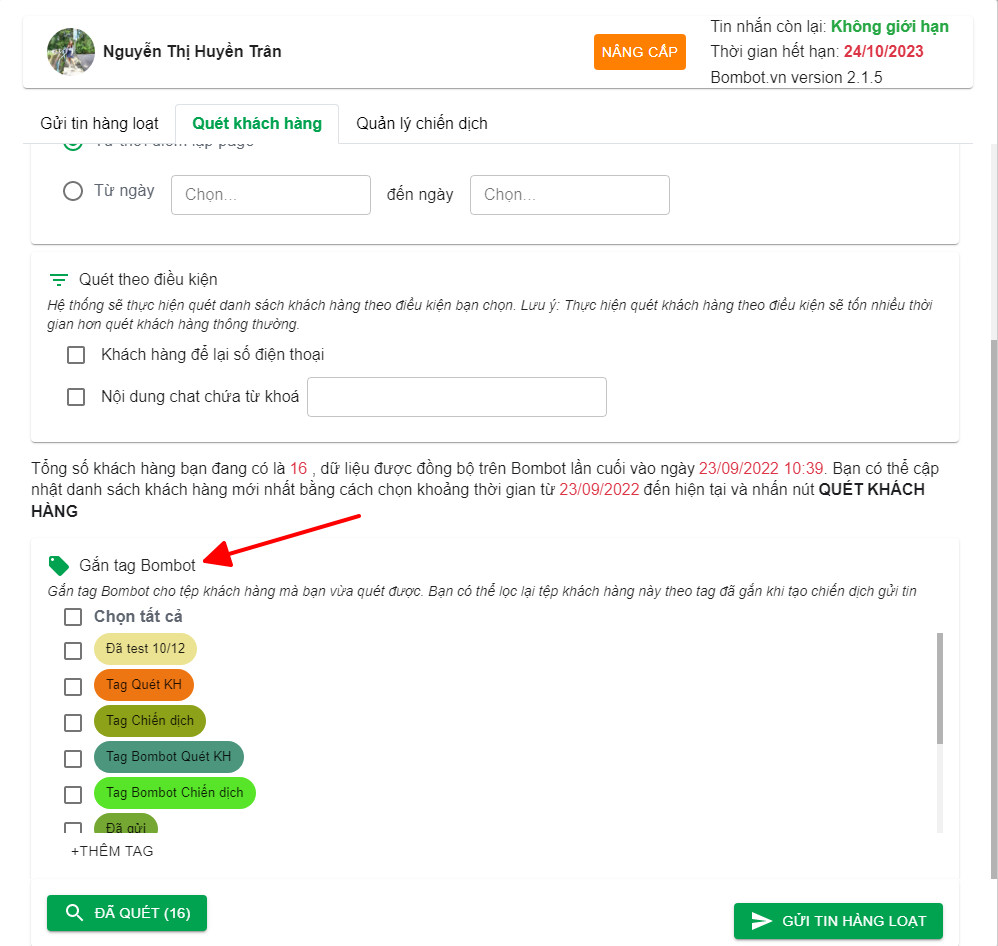
Bước 6: Quét khách hàng
Sau khi hoàn thành các bước lựa chọn page và điều kiện thì các bạn chọn Quét khách hàng:
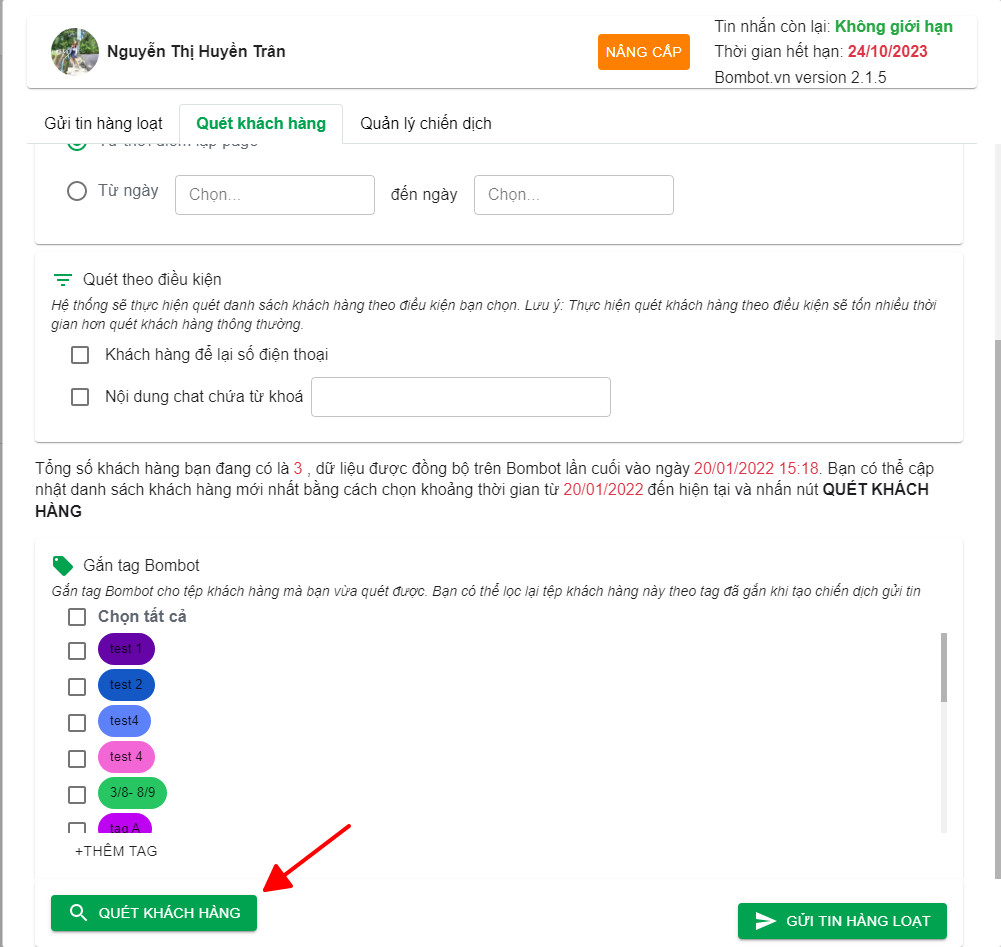
Sau khi quét khách hàng, sẽ hiển thị tổng số lượng khách hàng và thời gian đồng bộ gần nhất.
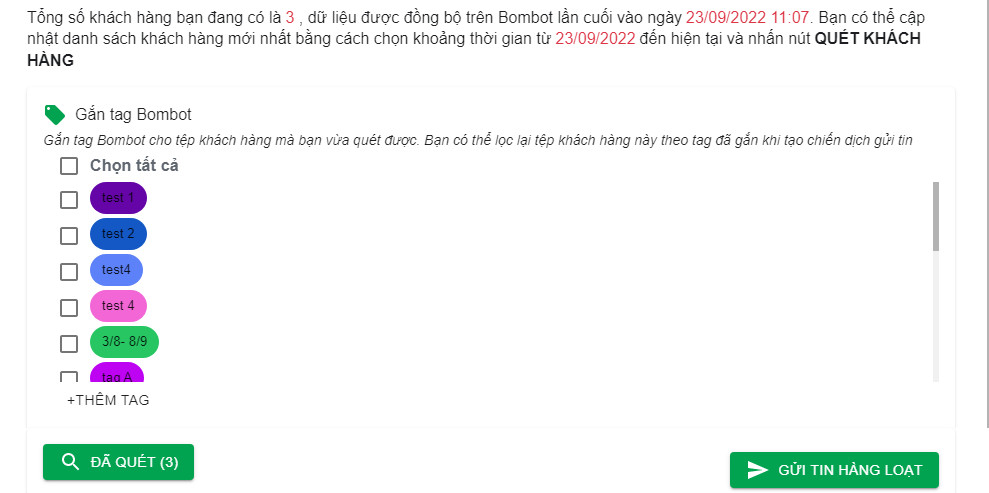
- Trường hợp quét khách hàng bị lỗi hoặc tạm ngưng, khách hàng có nhấn “Quét tiếp” để tiếp tục quét phần khách hàng còn lại.
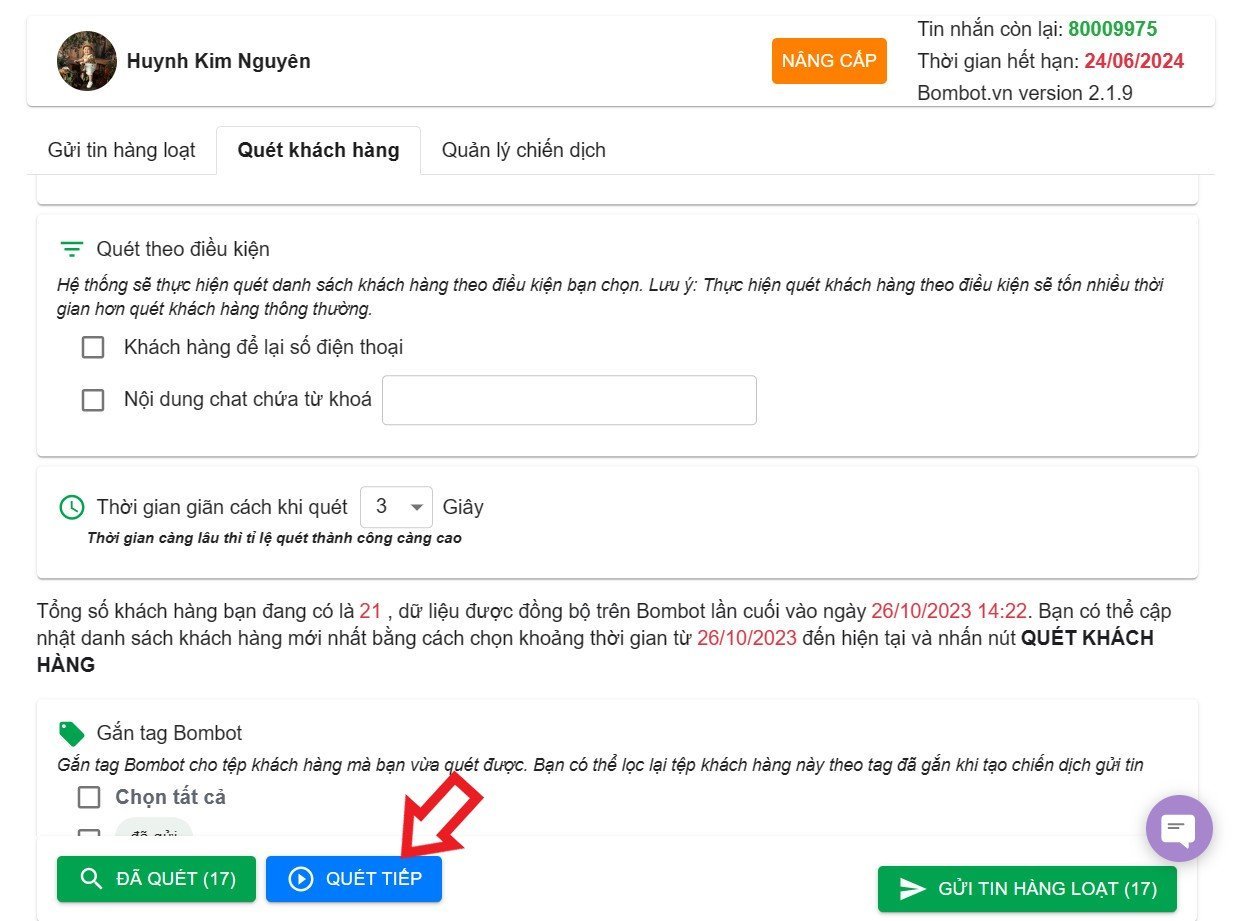
Như vậy, các bạn đã hoàn thành quét khách hàng thành công, bạn có thể sử dụng tệp khách hàng đã quét theo điều kiện này để gửi tin hàng loạt đúng đối tượng mục tiêu của nội dung gửi tin.
Chúc các bạn thành công!
——————————–
Thông tin liên hệ:
📧 [email protected]
☎️ 028 7101 0134
🏢 1196 Đường 3 tháng 2, phường 8, quận 11, TP. HCM